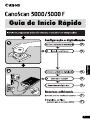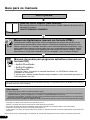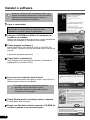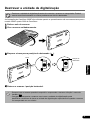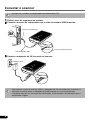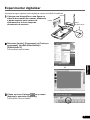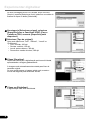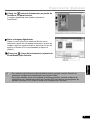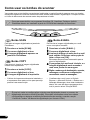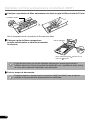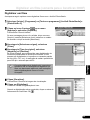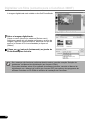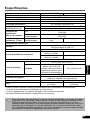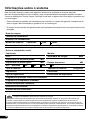1
Portugu
ês
Guia de Início Rápido
Guia de Início Rápido

2
Guia para os manuais
• CanoScan e ScanGear săo marcas comerciais da Canon Inc.
• Adobe
®
e Acrobat
®
săo marcas comerciais da Adobe Systems Incorporated.
• Microsoft e Windows săo marcas registradas da Microsoft Corporation nos Estados Unidos e em outros países.
• ScanSoft e OmniPage săo marcas comerciais da ScanSoft, Inc.
• Outros nomes e produtos năo mencionados acima podem ser marcas comerciais ou marcas registradas de suas respectivas
empresas.
Neste manual, foram usadas imagens do Windows XP para ilustrar explicaçőes comuns a todos os sistemas operacionais.
Abrir o pacote
Guia de Início Rápido (este manual)
Este manual descreve uma série de processos, desde a abertura do pacote até a
utilizaçăo do scanner.
LEIA ESTE MANUAL PRIMEIRO!
Manual de digitalizaçăo (manual em formato HTML)
Consulte esse manual depois que concluir a instalaçăo do scanner de acordo com os
procedimentos apresentados neste manual. O Manual de digitalizaçăo descreve como
utilizar o scanner com o software incluído e como solucionar possíveis problemas. Vocę
pode instalar este manual no disco rígido, junto com os programas de software. Após a
instalaçăo, o ícone do Manual de digitalizaçăo será exibido na área de trabalho. Clique
duas vezes no ícone para visualizá-lo com um navegador, como o Internet Explorer.
Manuais de usuário para programas aplicativos (manuais em
formato PDF)
• ArcSoft PhotoStudio
• ArcSoft PhotoBase
• OmniPage SE
Selecione o menu “Visualizar os manuais eletrônicos” no CD-ROM do utilitário de
instalaçăo do CanoScan.
É preciso que o Adobe Acrobat Reader esteja instalado no seu computador para que os
manuais possam ser lidos.
De acordo com os requerimentos técnicos da Diretiva da EMC, é necessário usar um fio isolado com núcleo(s)
de ferrita fornecido com o scanner.
Advertęncia
Ao utilizar este produto, observe os aspectos legais a seguir:
• A digitalizaçăo de certos documentos, como notas promissórias bancárias (títulos bancários), apólices da dívida pública e
certificados públicos, pode ser proibida por lei e resultar em responsabilidade penal e/ou civil.
•Vocę poderá ser solicitado, de acordo com a lei, a obter autorizaçăo do detentor dos direitos autorais ou de outros direitos
legais para o documento que está sendo digitalizado.
Caso tenha dúvida quanto ŕ legalidade da digitalizaçăo de algum documento em particular, consulte o seu assessor legal antes de prosseguir.
HTML
PDF

3
Portugu
ês
Verificar o conteúdo da embalagem
Scanner e acessórios
Documentos e programas de software
• Guia de Início Rápido (este manual)
• Documentos adicionais
• CD-ROM do utilitário de instalaçăo do CanoScan
• Aproximadamente 229 MB de espaço no disco rígido do seu computador é necessário
para instalar todos os programas. Vocę precisará ter espaço livre adicional no disco rígido
para operar os programas.
ScanGear CS (25 MB) - Driver do scanner
Permite que vocę digitalize e carregue imagens do scanner.
CanoScan Toolbox (5 MB) - Programa utilitário de digitalizaçăo
Permite que vocę digitalize imagens, copie (imprima) imagens, anexe imagens a mensagens de
e-mail e salve imagens ao seguir instruçőes simples. Também funciona com os botőes do
scanner.
ArcSoft PhotoStudio (30 MB) - Programa de ediçăo de imagem
Permite carregar imagens do scanner, editá-las e retocá-las, além de aplicar efeitos especiais e
aperfeiçoamentos.
ArcSoft PhotoBase (75 MB) - Programa de álbum de fotografias
Permite criar e editar álbuns de imagens, executar pesquisa de imagens e criar apresentaçőes
de slide.
ScanSoft OmniPage SE (65 MB) - Programa OCR (Optical Character Recognition -
reconhecimento óptico de caracteres)
Converte caracteres digitalizados de um livro, de uma revista ou de um jornal em dados de texto
para que possam ser editados ou transmitidos digitalmente.
Adobe Acrobat Reader (24 MB) - Programa de leitura de arquivos PDF
Manuais eletrônicos para os programas de software acima (manuais em HTML (5 MB) e
PDF)
CanoScan 3000F
Cabo de interface USB Adaptador de CA
Guia de filme do CanoScan 3000F
(para tira de filme ou slide)
CanoScan 3000

4
Instalar o software
1 Ligue o computador.
2 Coloque o CD-ROM do utilitário de instalaçăo do
CanoScan na unidade.
Depois que vocę selecionar o seu idioma, o menu principal do
utilitário de instalaçăo do CanoScan será exibido.
3 Clique [Instalar o software ].
Leia o CONTRATO DE LICENÇA PARA O USUÁRIO DO
SOFTWARE. Clique em [Sim] se concordar com os termos do
contrato.
A janela de instalaçăo aparecerá.
4 Clique [Inicie a instalaçăo].
Vocę instalará seis programas de software e o Manual de
digitalizaçăo (em formato HTML).
5 O processo de instalaçăo será iniciado.
Siga as orientaçőes das mensagens na tela e clique [Sim] ou
[Avançar] para continuar a instalaçăo.
6 Clique [Sim] quando a instalaçăo estiver completa.
O computador será reiniciado.
7 Depois que Windows reiniciar, remova o CD-ROM da
unidade e guarde-o em um local seguro.
• Caso use o Windows XP ou Windows 2000, vocę
deverá se conectar utilizando um nome de usuário
definido como administrador para instalar ou
desinstalar programas de software.
Se “Assistente para configurar novo hardware
encontrado” ou “Assistente para adicionar novo
hardware” for exibido, clique em [Cancelar].
• Em alguns casos, seu sistema operacional
solicitará uma reinicializaçăo. Siga as
mensagens exibidas na tela para reiniciar e
continuar com a instalaçăo.

5
Portugu
ês
Destravar a unidade de digitalizaçăo
As ilustraçőes do CanoScan 3000F săo exibidas quando os procedimentos săo os mesmos tanto para o
modelo 3000F quanto 3000 do CanoScan.
1 Retire o selo do scanner.
2 Vire o scanner cuidadosamente.
3 Empurre a trava para a posiçăo de destravado ( ).
4 Retorne o scanner ŕ posiçăo horizontal.
• Destrave a unidade de digitalizaçăo antes de conectar o scanner ao computador. Poderá
ocorrer mau funcionamento ou outros problemas se năo for destravado.
• Sempre trave o scanner quando transportá-lo empurrando a trava em direçăo ŕ marca de
travado ( ).
• Carregar ou transportar o scanner sem travar a unidade de digitalizaçăo pode
danificá-la. Lembre-se de travar a unidade de digitalizaçăo especialmente quando o scanner
for transportado em um veículo.
Trava
Posiçăo de
destravado

6
Conectar o scanner
1 Retire o lacre de segurança do scanner.
2 Conecte o scanner ao computador com o cabo de interface USB fornecido.
3 Conecte o adaptador de CA fornecido ao scanner.
• Verifique se a unidade de digitalizaçăo está destravada. (P.5)
• Use somente o cabo de interface USB e o adaptador de CA fornecidos com o scanner. A
utilizaçăo de outros cabos ou adaptadores poderá causar um mau funcionamento.
• O scanner năo tem um interruptor de alimentaçăo. A alimentaçăo é ativada assim que o
computador é ligado.
Cabo de interface USB
Conector achatado largo
Conector quadrado pequeno
Adaptador de CA

7
Portugu
ês
Experimentar digitalizar
As etapas a seguir explicam como digitalizar usando o ArcSoft PhotoStudio.
1 Coloque uma fotografia ou uma figura no
vidro de documento do scanner, alinhando
a borda superior com a marca de
alinhamento e feche a tampa de
documento do scanner.
2 Selecione [Iniciar], [Programas] ou [Todos os
programas], [ArcSoft PhotoStudio] e
[PhotoStudio 5].
O PhotoStudio será iniciado.
3 Clique no ícone Capturar ou no menu
[Arquivo] e selecione [Capturar].
O ScanGear CS será iniciado.
Marca
de alinhamento
Superior
Inferior

8
Se uma mensagem de erro for exibida, clique no menu
[Arquivo], escolha [Selecionar fonte], selecione o modelo do
scanner e clique no botăo [Selecionar].
4 Na categoria [Selecionar origem], selecione
[Superfície] para o CanoScan 3000F. (Para o
CanoScan 3000, somente [Superfície] está
disponível.)
5 Selecione [Tipo de original].
Vocę pode selecionar “Foto”, “Revista” , “Jornal” ou
“Documento”.
• Foto: colorido, 300 dpi
• Revista: colorido, 150 dpi
• Jornal: preto-e-branco, 300 dpi
• Documento: escala de cinza, 300 dpi
6 Clique [Visualizar].
Depois da calibraçăo, a digitalizaçăo prévia será iniciada,
apresentando a imagem gradualmente.
A imagem será automaticamente cortada para ficar do
tamanho original.
Se vocę quiser aparar a imagem ainda mais, arraste o
mouse na diagonal para selecionar a área.
7 Clique em [Digitalizar].
A digitalizaçăo final será inicializada.
Experimentar digitalizar

9
Portugu
ês
Experimentar digitalizar
8 Clique em (caixa de fechamento) na janela do
ScanGear CS para fechá-la.
A imagem digitalizada será exibida na janela do
PhotoStudio.
9 Salve a imagem digitalizada.
Clique no menu [Arquivo] e selecione [Salvar como].
Selecione a pasta em que deseja armazenar o arquivo de
imagem, digite um nome de arquivo, selecione um tipo de
arquivo (o formato JPG é recomendado) e clique em
[Salvar].
10
Clique em (caixa de fechamento) na janela do
PhotoStudio para fechá-la.
• Se o scanner năo funcionar conforme descrito acima, consulte a seçăo “Soluçăo de
problemas” do Manual de digitalizaçăo (em formato HTML).
• Para obter detalhes sobre os programas de software incluídos, consulte o Manual de
digitalizaçăo ou o Manual do usuário (em formato PDF) de cada um dos programas de
software incluídos no CD-ROM do utilitário de instalaçăo do CanoScan.

10
Como usar os botões do scanner
Vocę pode usar os tręs botőes convenientes localizados no painel frontal do scanner com um simples
toque para digitalizar e executar facilmente outras tarefas relacionadas ŕ digitalizaçăo. Coloque um item
no vidro de documento do scanner antes de pressionar o botăo.
• Para usar esses botőes, os programas ScanGear CS, CanoScan Toolbox e ArcSoft
PhotoBase devem ser instalados a partir do CD-ROM de instalaçăo do CanoScan.
COPY
E-MAILSCAN
Botăo SCAN
Para abrir a imagem digitalizada na janela do
PhotoBase:
1 Pressione o botăo [SCAN].
2 O scanner digitalizará o item.
3 A imagem digitalizada aparece na
janela do PhotoBase.
Botăo COPY
Para imprimir (copiar) a imagem digitalizada
usando uma impressora:
1 Pressione o botăo [COPY].
2 O scanner digitalizará o item.
3 A imagem digitalizada é imprimida.
• O driver de impressora deve estar instalado, e
a impressora deve estar on-line para que seja
possível usar essa funçăo.
• É possível mudar as configuraçőes originais para digitalizaçăo durante o processo de
digitalizaçăo clicando no botăo [Cancelar]. Para obter informaçőes sobre como alterar
configuraçőes ou designar as atribuiçőes dos botőes do scanner, consulte a seçăo
“CanoScan Toolbox” do Manual de digitalizaçăo (em formato HTML).
Botăo E-MAIL
Para enviar a imagem digitalizada por e-mail
como um arquivo anexado:
1 Pressione o botăo [E-MAIL ].
2 O scanner digitalizará o item.
3 A caixa de diálogo de seleçăo de e-mail
será exibida. Selecione uma opçăo da
lista e clique em [OK].
Esta etapa somente será necessária para a
primeira digitalizaçăo.
4 O programa de e-mail será iniciado, e a
imagem digitalizada será anexada a
uma nova janela de mensagem.
5
Digite o endereço do destinatário, assunto,
mensagem, confirme as configuraçőes
necessárias e envie a mensagem.
• O software de e-mail, como o Outlook
Express, o Microsoft Outlook, o Eudora ou o
Netscape Messenger, deve estar instalado e
aberto. No caso de alguns programas de e-
mail, é preciso ativar a funçăo MAPI.

11
Portugu
ês
Digitalizar um filme (somente para o CanoScan 3000F)
Vocę pode digitalizar um filme de 35 mm (um quadro de tira de filme ou slide de cada vez) com o
CanoScan 3000F.
Posicionar o filme
1 Retirar a folha de proteçăo da tampa de documento.
Puxe a folha de proteçăo para cima a fim de removę-la.
Quando terminar de digitalizar, recoloque a folha de proteçăo,
alinhando-a com os entalhes na tampa de documento e
deslizando-a para baixo até encaixá-la no lugar.
2 Insira a unha dentro do slot na guia de filme e
remova o prendedor de filme.
3 Coloque o filme voltado para baixo no entalhe na guia de filme.
• Guarde a folha de proteçăo em um local seguro, de
modo que ela năo seja dobrada, nem quebrada.
• Recoloque sempre a folha de proteçăo quando năo
estiver digitalizando filmes para evitar que a seçăo
de fonte de luz seja arranhada.
• Segure o filme pelas bordas com as pontas dos dedos para evitar que apareçam marcas
de impressăo digital e sujeira na superfície.
• Remova a sujeira do filme, do vidro de documento e da fonte de luz.
Prendedor de filme
Alinhe o quadro que deseja digitalizar com a
janela da guia de filme.
Coloque um slide voltado para baixo sobre a
janela da guia de filme.
Tiras de 35 mm Slide

12
Digitalizar um filme (somente para o CanoScan 3000F)
4 Coloque o prendedor de filme novamente nos slots na guia de filme da tira de 35 mm.
Năo é necessário fechar o prendedor de filme para os slides.
5 Coloque a guia de filme carregada na
posiçăo correta sobre o vidro de documento
do scanner.
6 Feche a tampa de documento.
• A guia de filme possui um slot de calibraçăo utilizado pelo scanner para calcular o
equilíbrio das cores. O filme năo poderá ser digitalizado com o equilíbrio de cores correto
se o slot estiver obstruído. Mantenha-o sem obstruçőes.
• É possível adquirir o Accessory Kit for CanoScan 3000F (AK-3000F) caso a folha de
proteçăo ou as guias de filme sejam perdidas ou danificadas.
Slot de calibraçăo
Alinhe a marca da guia de filme com a
marca do scanner.
Prendedor de filme

13
Portugu
ês
Digitalizar um filme (somente para o CanoScan 3000F)
Digitalizar um filme
As etapas a seguir explicam como digitalizar filmes com o ArcSoft PhotoStudio.
1 Selecione [Iniciar], [Programas] ou [Todos os programas], [ArcSoft PhotoStudio] e
[PhotoStudio 5].
2 Clique no ícone Capturar ou no menu
[Arquivo] e selecione [Capturar].
O ScanGear CS será iniciado.
Se uma mensagem de erro for exibida, clique no menu
[Arquivo], escolha [Selecionar fonte], selecione o modelo
do scanner e clique no botăo [Selecionar].
3 Na categoria [Selecionar origem], selecione
[Filme].
4 Na categoria [Tipo de original], selecione
[Negativo] ou [Positivo].
No modo Simples, as configuraçőes para digitalizaçăo de
filmes săo predefinidas de modo que filmes de 35 mm
possam ser digitalizados e impressos no tamanho padrăo
de foto (8,9 x 12,7 cm). A resoluçăo de saída é predefinida
para 300 dpi e a escala para 400%.
5 Clique [Visualizar].
O ScanGear CS exibirá a imagem de visualizaçăo.
6 Clique em [Digitalizar].
O scanner iniciará a digitalizaçăo do item.
Quando a digitalizaçăo estiver concluída, clique na caixa de
fechamento do ScanGear CS (
).
• Consulte o Manual de digitalizaçăo, manual em
formato HTML e Precauçőes ao digitalizar um
filme, um documento adicional, para instruçőes
sobre digitalizaçăo de filmes no modo
Avançado.

14
Digitalizar um filme (somente para o CanoScan 3000F)
A imagem digitalizada será exibida no ArcSoft PhotoStudio.
7 Salve a imagem digitalizada.
Clique no menu [Arquivo] e selecione [Salvar como].
Selecione a pasta em que deseja armazenar o arquivo de
imagem, digite um nome de arquivo, selecione um tipo de
arquivo (o formato JPG é recomendado) e clique em
[Salvar].
8 Clique em (caixa de fechamento) na janela do
PhotoStudio para fechá-la.
• Se o scanner năo funcionar conforme descrito acima, consulte a seçăo “Soluçăo de
problemas” do Manual de digitalizaçăo (em formato HTML).
• Para obter detalhes sobre os programas de software incluídos, consulte o Manual de
digitalizaçăo ou o Manual do usuário (em formato PDF) de cada um dos programas de
software incluídos no CD-ROM do utilitário de instalaçăo do CanoScan.

15
Portugu
ês
Especificaçőes
*1
USB 2.0 modo Hi-Speed. O tempo de transferęncia para o computador năo está incluído.
*2
O tempo do processamento da calibraçăo năo está incluído.
*3
O tipo do adaptador de CA depende da regiăo onde o scanner é adquirido.
• As especificaçőes estăo sujeitas a alteraçőes sem aviso prévio.
CanoScan 3000F CanoScan 3000
Tipo de scanner De mesa
Elemento de digitalizaçăo Cor CCD de 6 linhas
Fonte de luz Lâmpada fria tipo catódica fluorescente
Resoluçăo óptica 1200 x 2400 dpi
Resoluçăo selecionável 25 - 9600 dpi (ScanGear CS)
Profundidade de
digitalizaçăo por bit
Cor Entrada de 16 bits / saída de 8 bits para cada cor (RGB)
Escala de cinza Entrada de 16 bits / saída de 8 bits
Velocidade da
digitalizaçăo
*1
(foto ou documento)
Cor
4 milissegundos/linha (600 dpi), 8 milissegundos/linha
(1200 dpi)
Escala de cinza,
Preto-e-branco
4 milissegundos/linha (600 dpi), 8 milissegundos/linha
(1200 dpi)
Velocidade de
digitalizaçăo
*1
(Filme)
Colorido, Escala de
cinza, Preto-e-branco
12,2-170,8 milissegundos/
linha
-
Velocidade de visualizaçăo
*2
Aproximadamente 8 seg.
Interface
USB 2.0 Hi-Speed,
USB (equivalente a USB 1.1)
Tamanho máximo do documento A4/Carta: 216 x 297 mm
Tipo de filme/Número de quadros
Tira de 35 mm (negativo/
positivo)/1 quadro
-
Slide de 35 mm (negativo/
positivo)/1 quadro
-
Botőes do scanner 3 botőes: SCAN, COPY, E-MAIL
Faixa de operaçăo
Temperatura
10
°C a 35°C (50°F a 95°F)
Umidade
10% a 90% de umidade
relativa, 20% a 80% de
umidade relativa durante a
digitalizaçăo do filme (sem
formaçăo de condensaçăo)
10% a 90% de UR
Requisitos de alimentaçăo
Adaptador de CA (100/120/230/240V)
*3
Consumo de potęncia
Em operaçăo: máximo de 15 watts, Em espera: 5 watts
(usando o adaptador de CA fornecido)
Dimensőes máximas externas 257 x 460 x 71 mm 257 x 460 x 61 mm
Peso
Aproximadamente 2,5 kg
(5,5 libras)
Aproximadamente 2,4 kg
(5,3 libras)
• Antes de atualizar para Windows XP a partir do Windows 98/Me/2000, é necessário desinstalar
o ScanGear CS e o ScanGear Toolbox usando a funçăo de desinstalaçăo do software do CD-
ROM de instalaçăo do CanoScan. É possível que o scanner năo funcione se vocę fizer a
atualizaçăo para o Windows XP com esses programas ainda instalados. Depois que vocę fizer a
atualizaçăo para o Windows XP, reinstale o ScanGear CS e o CanoScan Toolbox de acordo
com as etapas apresentadas na página 4. Para obter mais detalhes, consulte a seçăo “Soluçăo
de problemas” do Manual de digitalizaçăo (em formato HTML).

16
Informaçőes sobre o sistema
Este formulário deve ser usado para registrar o ambiente de operaçăo do scanner adquirido.
No caso de algum problema com o scanner, vocę necessitará dessa informaçőes quando contatar o
Centro de Assistęncia Técnica Canon. Certifique-se de fazer o registro das informaçőes e guardá-lo em
um local seguro.
• Essas informaçőes também săo necessárias para solicitar um reparo sob garantia. Assegure-se de
fazer o registro das informaçőes e guardá-lo em um local seguro.
• O serviço de manutençăo sob garantia para esse equipamento expirará cinco anos após o término da
produçăo.
• Sobre o computador usado
Data de compra:
Telefone do revendedor:
Endereço do revendendor:
Modelo de scanner: CanoScan 3000 3000F
Número de série (localizado na parte posterior do aparelho):
Fabricante: Modelo:
CPU: Velocidade do relógio: MHz
Capacidade de memória (RAM): MB
Espaço disponível: MBCapacidade do disco rígido: MB
SO: Windows XP Me 2000 98
Tipo de monitor: Tamanho do monitor: polegadas
Impressora: Fabricante:
Tipo de impressora: Resoluçőes da impressora:
Programa de proteçăo contra vírus instalado:
Programa de compressăo instalado:
Placas de expansăo existentes:
Periféricos conectados:
Sistema de rede conectado:
Como parceira da ENERGY STAR, a Canon Inc. verificou que este modelo está de acordo com o
Programa da ENERGY STAR para uso eficiente de energia.
O Programa Internacional de Equipamentos de Escritório da ENERGY STAR é um programa internacional que
promove a conservaçăo de energia através do uso de computadores e outros equipamentos de escritório. O
programa apóia o desenvolvimento e disseminaçăo de produtos com funçőes que reduzem o consumo de energia
eficientemente. É um sistema aberto no qual empresários podem participar voluntariamente. Os produtos visados săo
equipamentos de escritório tais como computadores, monitores, impressoras, aparelhos de fax, copiadoras, scanners
e sistemas multifuncionais. Os padrőes e logotipos săo uniformes entre as naçőes participantes.
-
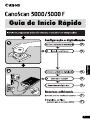 1
1
-
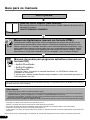 2
2
-
 3
3
-
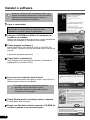 4
4
-
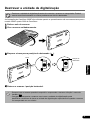 5
5
-
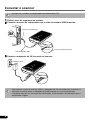 6
6
-
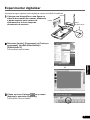 7
7
-
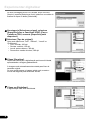 8
8
-
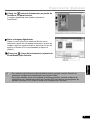 9
9
-
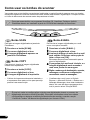 10
10
-
 11
11
-
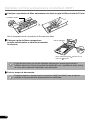 12
12
-
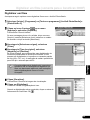 13
13
-
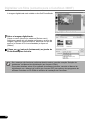 14
14
-
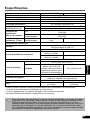 15
15
-
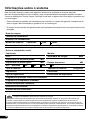 16
16
Canon CanoScan 3000 ex Manual do usuário
- Tipo
- Manual do usuário
- Este manual também é adequado para
em outras línguas
Artigos relacionados
-
Canon CanoScan LiDE 20 Manual do usuário
-
Canon CANOSCAN N650U Manual do usuário
-
Canon CanoScan 9900F Manual do usuário
-
Canon CanoScan 8000F Manual do usuário
-
Canon CanoScan 3200 Manual do usuário
-
Canon CanoScan 9950F Manual do usuário
-
Canon CanoScan 5200F Manual do usuário
-
Canon CanoScan 8400F Manual do usuário
-
Canon CanoScan LiDE 500F Manual do usuário
-
Canon CanoScan 8600F Guia rápido